bootsqm.dat是什么文件 win7系统bootsqm.dat文件怎么删除
2018-05-09 08:15:01
使用电脑的用户经常会发现在系统c盘里面有一个为bootsqm.dat文件,这个文件占用了很大一部分的空间,所以很多用户想要知道bootsqm.dat是什么文件,能否删除呢?其实是可以删除的,那么win7系统bootsqm.dat文件怎么删除呢?今天为大家分享win7系统bootsqm.dat文件删除的方法。
bootsqm.dat文件删除方法:
1、非法关机(比如不是从操作系统的开始中正常关机,而是直接拔除电源),系统就有可能会调用操作系统中的磁盘自检,其目的是检测磁盘是否有问题。除了系统自动调用之外,用户也能主动使用该功能,右键点击磁盘(任意磁盘都可以)→属性→工具→差错→开始检查→务必勾选;磁盘检查选项:自动修复文件系统错误和扫描尝试恢复坏扇区→开始。如图所示:
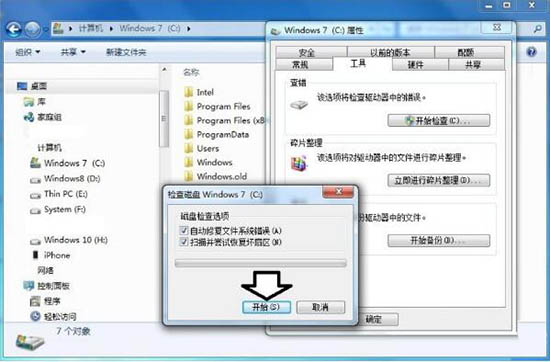
2、此时,系统并不会立即进行磁盘自检(非系统盘可以立即进行磁盘自检),因为系统正在磁盘上正常运行,而会弹出提示,只要点击计划磁盘检查,就会在下次重启电脑之后进行。如图所示:
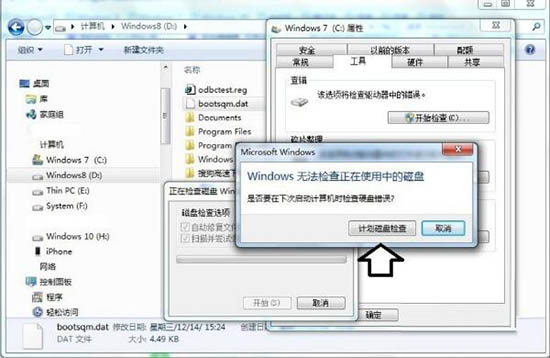
3、通常而言,磁盘自检只会进行一次,但是系统出错了,就会每次开机都会自动调用磁盘自检程序,这里有两种情况导致的,①系统出错,②磁盘确实有问题了!此时,如要进入系统中,不妨在磁盘自检刚开始的时候马上(开始一段时间之后按键无效,只能等待磁盘自检结束之后才能正常进入操作系统)按一下ESC键,电脑就会停止磁盘自检,直接进入操作系统了。如图所示:
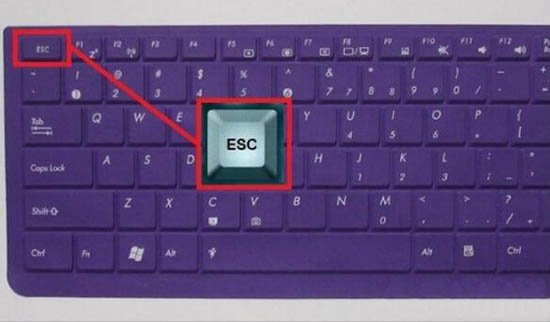
4、为了检测bootsqm.dat文件的产生,做了一下磁盘(系统盘)自检。先使用使用Windows+E快捷键,调出资源管理器,查看C盘根目录是没有bootsqm.dat文件的。如图所示:
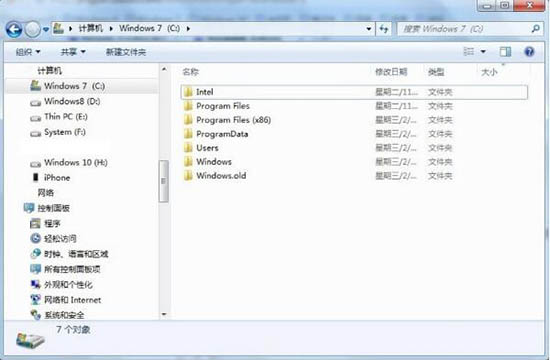
5、然后,重启电脑之后,电脑就会自动调用磁盘自检了,根据磁盘大小,文件多少,这个操作过程通常需要五到十分钟左右。如图所示:
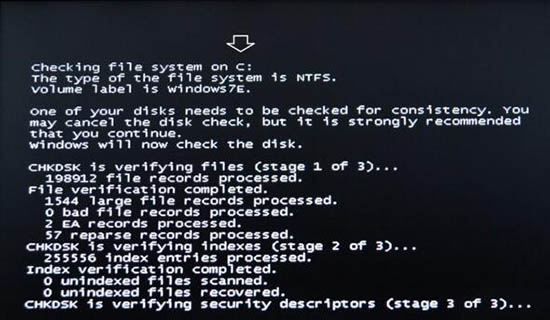
6、磁盘自检之后,确实会在C盘(系统盘)产生一个bootsqm.dat文件→右键点击(或双击)→打开。如图所示:
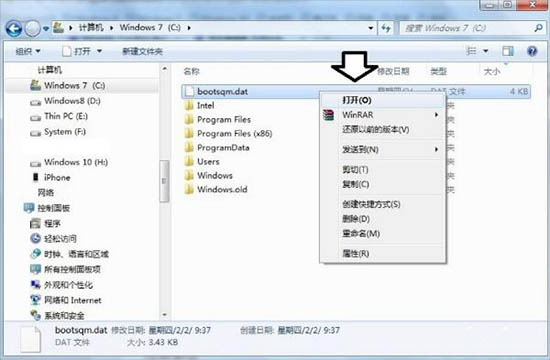
7、从已安装列表中选择程序→确定。如图所示:
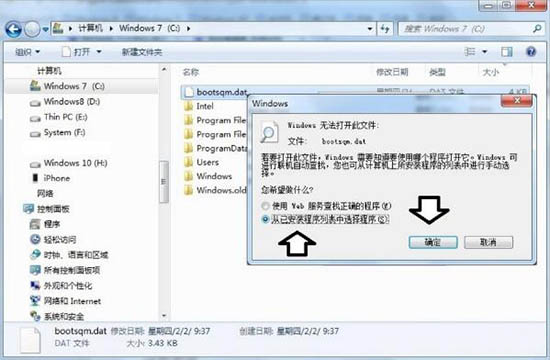
8、选中记事本,并去除:始终使用选择的程序打开这种文件,选中对勾→确定。如图所示:
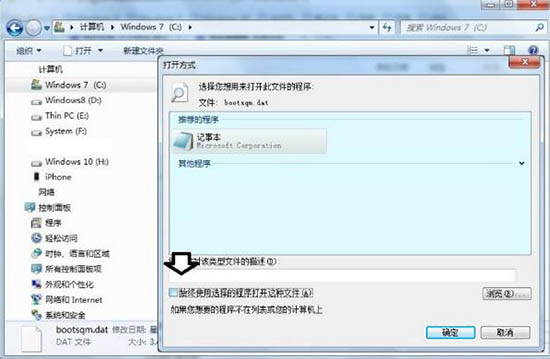
9、通常是乱码一堆(这是磁盘自检的系统日志),普通用户是看不懂的,但也有可以看明白的不同信息显示。如图所示:
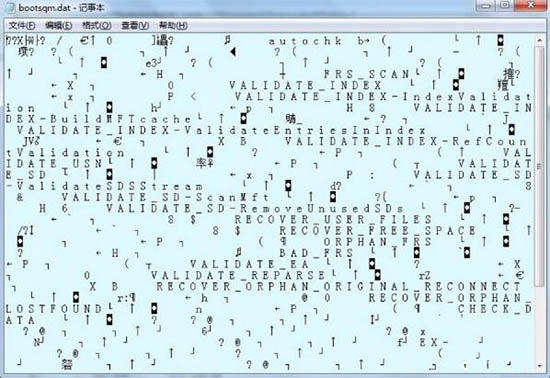
10、如果想要保持磁盘根目录的干净,可以将其删除,没问题的。如图所示:
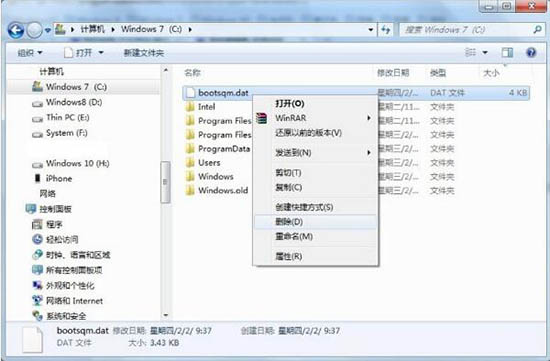
关于win7系统bootsqm.dat文件删除方法就为用户们详细介绍到这边了,如果用户们想要删除bootsqm.dat文件,可以参考上述方法步骤进行操作哦,希望本篇教程对大家有所帮助,更多精彩教程请关注u启动官方网站。
原文链接:http://www.uqidong.com/help/9689.html
吾空X17武仙笔记本搭载了英特尔酷睿第10代i7处理器以及集成显卡,今天为大家分享吾空X17武仙笔记本...
- [2021-09-29]bios怎么设置网卡启动 bios设置网卡启动操作方法
- [2021-09-29]bios怎么切换显卡 bios切换显卡模式
- [2021-09-28]技嘉Aorus 5笔记本怎么一键安装win10系统
- [2021-09-28]ROG 魔霸4运动版笔记本怎么使用u启动u盘装机一键
- [2021-09-28]磐正IH81MC-Q3主板怎么通过bios设置u盘启动
- [2021-09-27]梅捷SY-A88G-RL主板怎么通过bios设置u盘启动
- [2021-09-26]bios怎么设置cpu超频 bios设置cpu超频操作方法
U盘工具下载推荐
更多>>-
 u启动win10安装工具
[2021-09-22]
u启动win10安装工具
[2021-09-22]
-
 u启动一键装机软件
[2021-09-17]
u启动一键装机软件
[2021-09-17]
-
 u启动一键重装系统软件
[2021-09-17]
u启动一键重装系统软件
[2021-09-17]
-
 什么装机软件干净
[2021-09-16]
什么装机软件干净
[2021-09-16]
 吾空X17武仙笔记本怎么安装win8系
吾空X17武仙笔记本怎么安装win8系
 雷神911 Pro银月笔记本怎么使用u启
雷神911 Pro银月笔记本怎么使用u启
 u启动win 8pe系统维护工具箱_6.3免费
u启动win 8pe系统维护工具箱_6.3免费
 u启动win 7pe系统维护工具箱_6.3免费
u启动win 7pe系统维护工具箱_6.3免费
 bios怎么设置网卡启动 bios设置网卡
bios怎么设置网卡启动 bios设置网卡
 bios怎么切换显卡 bios切换显卡模式
bios怎么切换显卡 bios切换显卡模式
 win10怎么安装视频教学
win10怎么安装视频教学
 u启动u盘启动安装原版win8系统视频
u启动u盘启动安装原版win8系统视频
 win10系统没有兼容性选项怎么办
win10系统没有兼容性选项怎么办
 win10系统提示未安装音频设备怎么
win10系统提示未安装音频设备怎么

 联想win8改win7bios设置方法
联想win8改win7bios设置方法
 技嘉uefi bios如何设置ahci模式
技嘉uefi bios如何设置ahci模式
 惠普电脑uefi不识别u盘怎么办
惠普电脑uefi不识别u盘怎么办
 win8改win7如何设置bios
win8改win7如何设置bios
 bios没有usb启动项如何是好
bios没有usb启动项如何是好
 详析bios设置显存操作过程
详析bios设置显存操作过程
 修改bios让电脑待机不死机
修改bios让电脑待机不死机